Model OSI a model TCP / IP:
Všichni víme, že OSI (Open Systems Interconnection) je referenčním modelem pro komunikaci aplikací po síti.
Tady je 7 vrstev podle modelu OSI:
| Aplikační vrstva [vrstva 7] |
| Prezentační vrstva [vrstva 6] |
| Vrstva relace [vrstva 5] |
| Transportní vrstva [vrstva 4] |
| Síťová vrstva [vrstva 3] |
| Vrstva datového spojení [vrstva 2] |
| Fyzická vrstva [vrstva 1] |
Existuje další síťový model, kterým je TCP / IP.
Zde jsou 4 vrstvy podle modelu TCP / IP:
| Aplikační vrstva [vrstva 4] |
| Transportní vrstva [vrstva 3] |
| Internetová vrstva [vrstva 2] |
| Vrstva síťového přístupu [vrstva 1] |
Vztah OSI a TCP / IP model:
Níže je uveden vztah mezi modelem OSI a modelem TCP / IP.
| Model OSI | Model TCP / IP |
| Aplikační vrstva | Aplikační vrstva |
| Prezentační vrstva | |
| Vrstva relace | |
| Transportní vrstva | Transportní vrstva |
| Síťová vrstva | Internetová vrstva |
| Vrstva datového spojení | Vrstva přístupu k síti |
| Fyzická vrstva |
Nyní přichází otázka Wireshark, jaký model bychom měli očekávat?
Ve skutečnosti ve Wiresharku pozorujeme pod vrstvami
| Aplikační vrstva [vrstva 5] |
| Transportní vrstva [vrstva 4] |
| Síťová vrstva [vrstva 3] |
| Vrstva datového spojení [vrstva 2] |
| Fyzická vrstva [vrstva 1] |
Nyní chápeme, že výše uvedené vrstvy nejsou přesně OSI nebo TCP / IP, ale kombinací obou modelů.
Pojďme se podívat na zachycení Wireshark a pochopit lépe.
To, co vidíme ve Wiresharku?
Vezmeme si některé protokoly jako příklad a porozumíme vrstvám prostřednictvím Wireshark. Zajímavou částí je, že celý protokol nemá všechny vrstvy.
Poznámka:
Protože Wireshark dekóduje pakety ve vrstvě Data Link, nebudeme vždy získávat informace o fyzické vrstvě. V některých případech poskytuje zachycovací adaptér určité informace o fyzické vrstvě a lze je zobrazit prostřednictvím Wireshark.
Tady jsou sledy vrstev, které jsou vidět ve Wiresharku
| Vrstva datového spojení |
| Síťová vrstva |
| Transportní vrstva |
| Aplikační vrstva |
Doufám, že chápete, že Wireshark se právě zobrazuje v opačném pořadí. Pokud jsou informace o fyzické vrstvě předány společnosti Wireshark, měli bychom v té době vidět informace o fyzické vrstvě nad datovým odkazem. Viz obrázek níže.
| Fyzická vrstva |
| Vrstva datového spojení |
| Síťová vrstva |
| Transportní vrstva |
| Aplikační vrstva |
HTTP [Má 4 vrstvy]:
Pomocí následujícího odkazu můžete porozumět protokolu HTTP prostřednictvím protokolu Wireshark
https: // linuxhint.com / http_wireshark /
Zde je snímek obrazovky paketu HTTP, kde vidíme 4 vrstvy.
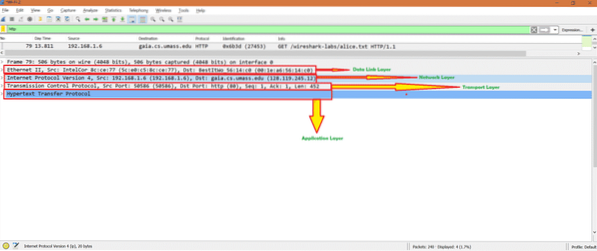
Víme, že HTTP je aplikační vrstva, takže vidíme také aplikační vrstvu.
Nyní se podívejme na protokol transportní vrstvy ve Wiresharku.
TCP [Má 3 vrstvy]:
Zde je screenshot TCP paketu, kde vidíme 3 vrstvy.
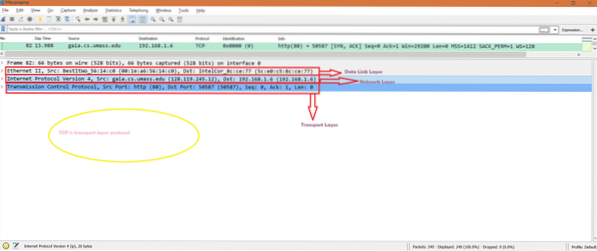
Podívejme se na paket ICMP.
ICMP [má 2 vrstvy]:
Zde je snímek snímku ICMP, kde vidíme 2 vrstvy.
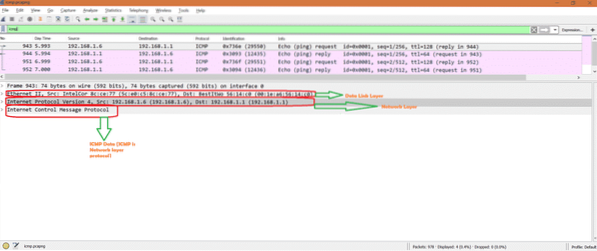
Nyní se podívejme na jeden bezdrátový rámec TCP, kde můžeme vidět informace o fyzické vrstvě.
Bezdrátový TCP [Má 4 vrstvy]:
Zde je snímek obrazovky TCP, kde vidíme 4 vrstvy včetně fyzické vrstvy.
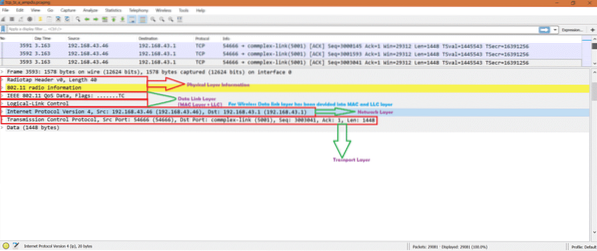
Protože TCP je protokol transportní vrstvy, neviděli jsme žádný protokol aplikační vrstvy.
Nyní se podívejme na Bezdrátové snímání pro HTTP a doufáme, že uvidíme všech 5 vrstev včetně aplikační vrstvy a fyzické vrstvy.
Bezdrátový HTTp [Má všech 5 vrstev]:
Zde je snímek obrazovky rámce HTTP, kde vidíme, včetně aplikační vrstvy a fyzické vrstvy.
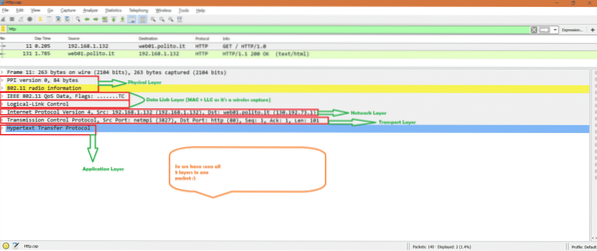
Souhrn:
Souhrnně lze říci, že v závislosti na protokolu lze ve Wiresharku vidět různé vrstvy.
Odkaz:
Chcete-li znát úlohu každé vrstvy, postupujte podle níže uvedeného odkazu
https: // en.wikipedia.org / wiki / OSI_model
 Phenquestions
Phenquestions


